Parte 1: Cómo reproducir videos al revés con el mejor reproductor/editor de videos
1. Aiseesoft Video Converter Ultimate
Cuando se trata de edición de video, no debes perderte Aiseesoft Video Converter Ultimate. Es un editor y convertidor de video multifuncional. Puede ayudarlo a crear un video inverso y disfrutar del video con el efecto de retroceso directamente. Puede hacer que cualquier parte del video se reproduzca al revés. Y es viable tanto en PC con Windows como en Mac. Puede dominar rápidamente la herramienta sin ninguna experiencia en edición de video.
Paso 1:
Instale este inversor de video en su computadora después de descargarlo. Luego abra el programa y navegue hasta la pestaña "Caja de herramientas". Desplácese hacia abajo en la lista y busque la opción "Reversor de video". Luego, debe seleccionar el video que desea reproducir hacia atrás.
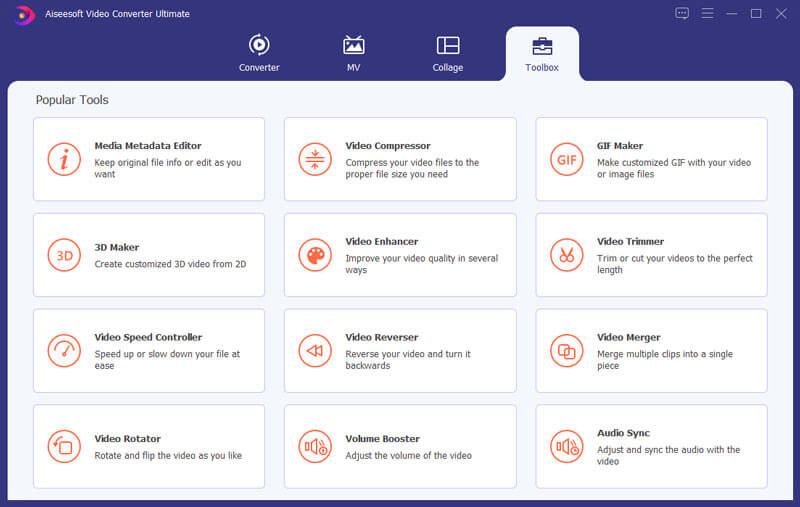
Paso 2:
Una vez que ingresa a la ventana del inversor, puede ver su video directamente. Puede usar la barra de abajo para seleccionar el clip exacto que desea invertir. También puede establecer la hora directamente configurando la hora de inicio/finalización. Después de seleccionar, simplemente haga clic en el botón "Exportar" para enviar el video invertido a su computadora.
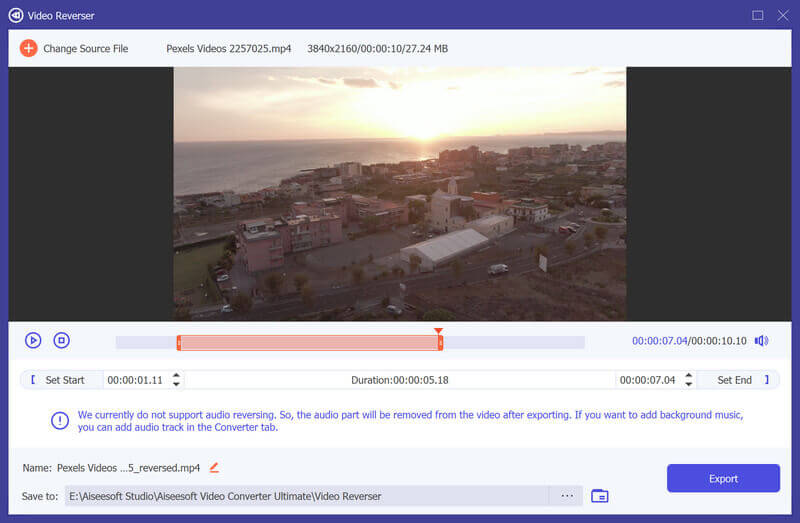
2. creador de películas de Windows
Si está utilizando el sistema Windows, Windows Movie Maker debería ser una excelente opción predeterminada para reproducir un video al revés. Ahora aprendamos el método para rebobinar un clip en el programa.
Paso 1:
Guarde su clip de video de destino en su computadora y luego haga clic en el botón "Agregar videos y fotos" y cárguelo en Windows Movie Maker.
Paso 2:
Mueva el control deslizante que se encuentra debajo del cuadro de video hasta que llegue al lugar exacto. Luego, use el botón de instantánea para guardar las imágenes de cada fotograma del clip en una carpeta. Haga clic en el botón "Guardar" y la instantánea se agregará a la línea de tiempo.
Paso 3:
Debe mover el control deslizante al siguiente complemento y luego tomar otra instantánea. Repita el paso, hasta que termine todo el videoclip invertido.
Paso 4:
Haga clic derecho en la instantánea y elija "Seleccionar todo". Después de eso, haga clic en la pestaña de edición "Herramienta de video" y escriba "0.08" en el cuadro "Duración" y luego haga clic en "Entrar". Es importante tener en cuenta que en el caso de que esté editando 24 cuadros por segundo, debe haber "0.04" en el cuadro "Duración".
Paso 5:
Revisa tu sección de clips. Si tiene marcas de carrete, presione el botón "Eliminar". Luego, puede hacer clic en "Reproducir" para reproducir el video hacia atrás. Por último, haga clic en "Inicio" y luego haga clic en "Guardar película" para guardar el video en su computadora.
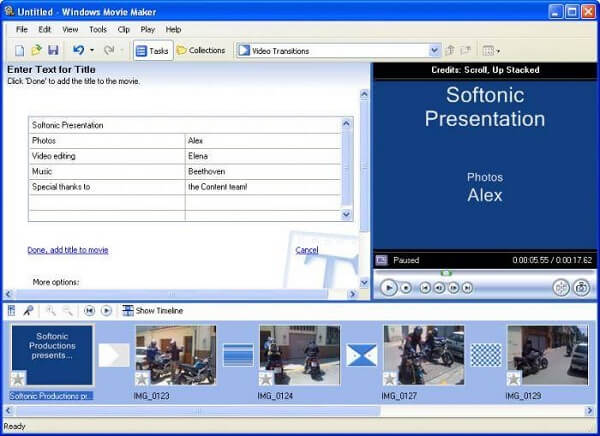
3. Adobe Premiere
Paso 1:
Descargue e instale Adobe Premiere. Inicie el programa y acceda al menú "Archivo". Después de eso, elija la opción "Importar" y busque la carpeta donde se encuentra su videoclip de destino, haga doble clic en el archivo de origen que necesita.
Paso 2:
Haga clic derecho en el nombre del clip en el "Proyecto", que es una sección de la interfaz de Premiere. A continuación, seleccione la opción "Velocidad/Duración" en el menú que abrió.
Paso 3:
Hay un cuadro junto a la "velocidad inversa" en el cuadro de diálogo que apareció. Verifique y haga clic en el botón "Aceptar" para reproducir el video hacia atrás.
Paso 4:
En el último paso, lo único que debe hacer es hacer clic y arrastrar el videoclip a la línea de tiempo. Entonces es el momento de relajarse para jugar y ver el video invertido.
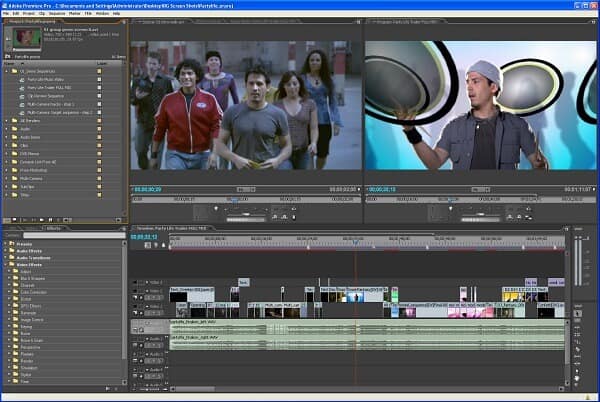
4. Avidemux
Paso 1:
Al principio, debe descomprimir y guardar videoclips. Dado que Avidemux solo reproduce archivos de video hacia atrás sin audio, debe eliminar la pista de audio. Para la fuente de audio, debe elegir "Ninguno" para eliminar el audio.
Paso 2:
Haga clic en el botón "Revertir" y luego en el botón "+" para revertir el video sin audio. Para el audio, debe hacer clic en "Efecto" y luego en "Invertir". Y luego, exporte el archivo de audio como MAV y guárdelo.
Paso 3:
En el cuadro de diálogo principal de la pista de audio, debe elegir "MAV externo" y abrir el archivo de audio externo y luego hacer clic en "Aceptar". Ahora pones el video y el audio invertidos juntos. Y puedes disfrutar del video que se ha reproducido al revés.
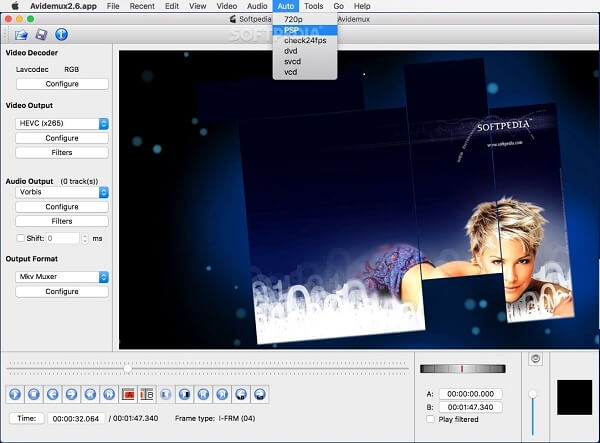
5. iMovie
Paso 1:
Abra iMovie y haga clic en "Importar película" para buscar y cargar el videoclip que desea invertir. Elija el videoclip y haga clic en el botón "Aceptar".
Paso 2:
Elija el clip que desea reproducir hacia atrás y haga clic en la opción "Rebobinar". Después de invertir el video, puede ajustar la velocidad de reproducción con el botón de velocidad.
Paso 3:
Finalmente, marque la casilla de verificación inversa y presione el botón "Reproducir" para reproducir el video hacia atrás.
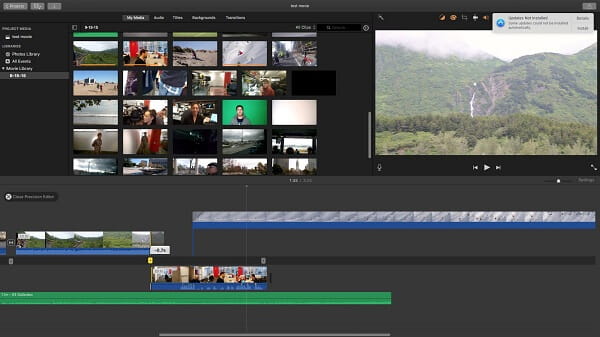
6. Creador de películas Magix
Paso 1:
Abra Magix Movie Maker y cargue los archivos de video deseados que desea reproducir hacia atrás en el programa.
Paso 2:
Seleccione el clip de video y podrá ver la pestaña "Efecto", busque el submenú de velocidad.
Paso 3:
La conversión de reproducción es compatible. Puede cambiar la línea de tiempo de reproducción para reproducir su video hacia atrás fácilmente.
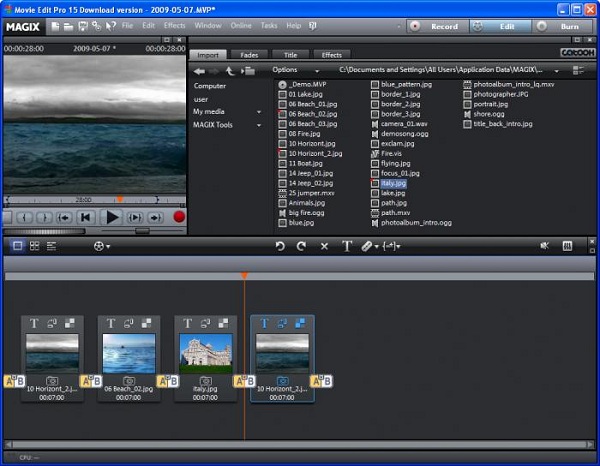
Parte 2: Preguntas frecuentes sobre la eliminación de fondo de PicsArt
1. ¿Cómo reproducir videos al revés en iPhone?
Si desea revertir un video en iPhone, es posible que necesite la ayuda de una herramienta de terceros, como Reverse Vid y Clideo. Además, puedes probar algunos efectos en TikTok, que pueden ayudarte invertir un video en TikTok.
2. ¿Puedes reproducir un video al revés en iMovie?
Sí. Es bastante fácil reproducir un video hacia atrás si usa la función Rebobinar. Pero esa función solo se puede usar en la versión para Mac. iPhone y iPad no son compatibles. En ese caso, es posible que necesite una alternativa inversor de vídeo.
3. ¿Cómo se reproduce un video al revés en Snapchat?
Simplemente abra Snapchat en su teléfono y capture un video. Después de eso, deslice hasta encontrar el efecto de filtro inverso. Tóquelo y obtenga una vista previa del video invertido.
Conclusión
Cuando necesite disfrutar del efecto de retroceso de algunos videoclips, puede encontrar las excelentes soluciones del artículo. Con el fin de reproducir un video al revés, puede usar diferentes programas de acuerdo con los diferentes sistemas operativos. Si tiene alguna consulta sobre la reproducción de videos hacia atrás, puede compartir más detalles sobre el problema en los comentarios.
¿Qué opinas de este post?
Excelente
Clasificación: 4.8 / 5 (basado en los votos de 275)Síguienos en
Más lectura
 Cómo reproducir películas Blu-ray en Macbook
Cómo reproducir películas Blu-ray en Macbook
Macbook Blu-ray Player le permite reproducir discos Blu-ray, carpetas Blu-ray y archivos de imagen ISO Blu-ray con alta calidad en Macbook Pro y Air.
 Reproducir video con reproductor de video Blu-ray
Reproducir video con reproductor de video Blu-ray
Esta guía le muestra cómo reproducir videos con un reproductor de video para Windows, como reproducir videos MTS, M2TS, MXF, TS, TRP, MKV, MPEG, MP4 y HD.
 Cómo convertir MKV a PS3/PS4 MP4 WMV AVI
Cómo convertir MKV a PS3/PS4 MP4 WMV AVI
Muchos usuarios de PS3 se harán esta pregunta: ¿PS3 puede reproducir MKV? En este artículo, le mostraremos cómo reproducir archivos MKV en PS3 (PlayStation 3) en detalle.
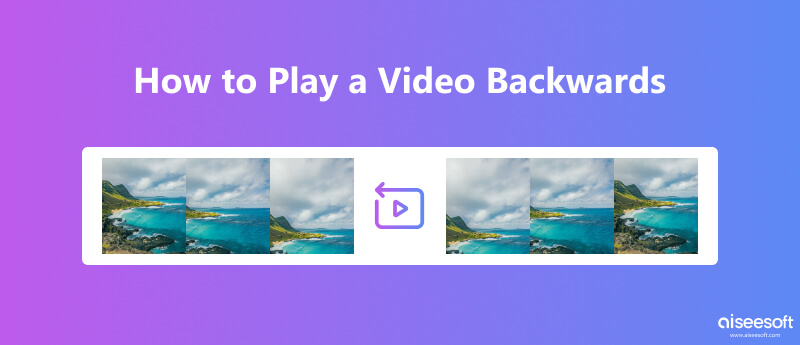
100% Seguro. Sin anuncios.
100% Seguro. Sin anuncios.
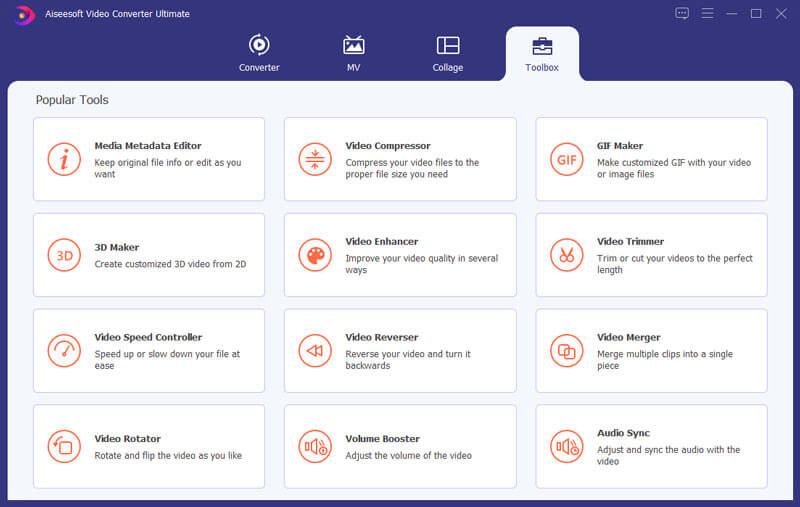
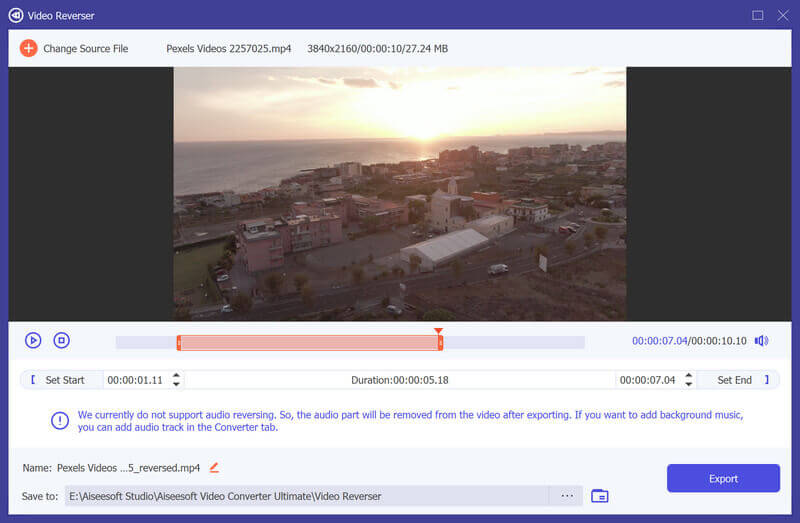
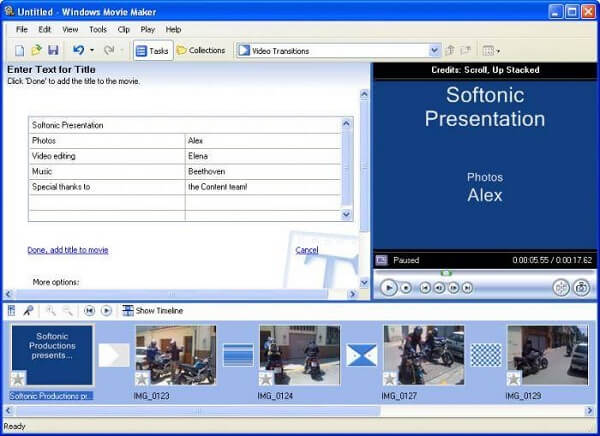
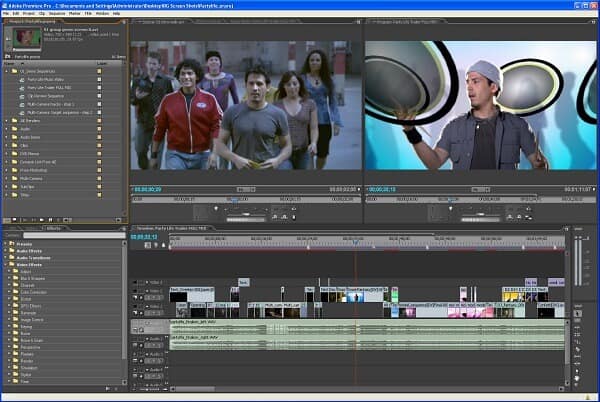
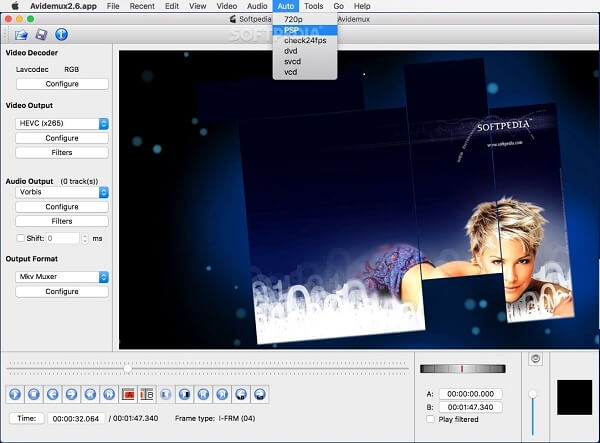
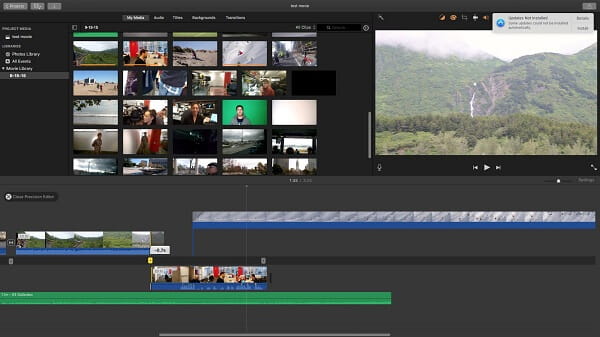
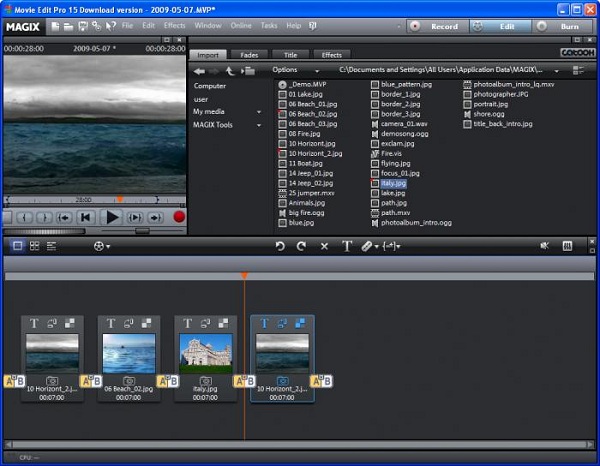

100% Seguro. Sin anuncios.
100% Seguro. Sin anuncios.